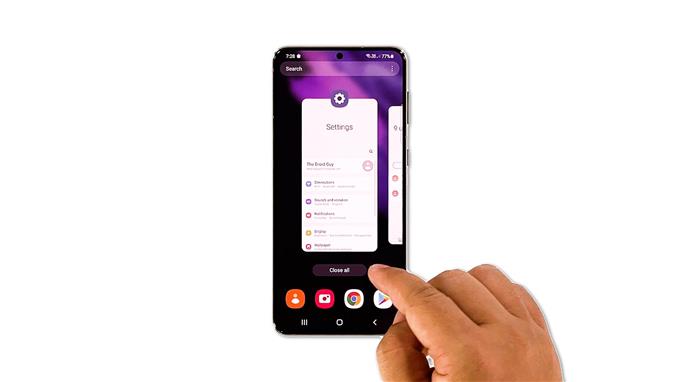En este video, le mostraremos qué hacer con su Samsung Galaxy S21 que se volvió extremadamente lento después de una actualización. Es uno de los problemas de rendimiento más comunes que puede encontrar, pero no es realmente grave. Siga leyendo para obtener más información al respecto.
Los problemas relacionados con el rendimiento son comunes incluso en teléfonos inteligentes premium como el Samsung Galaxy S21. Pero siempre que el firmware no haya sido modificado o manipulado, podrá repararlo. De hecho, estos problemas a menudo se deben a algunas aplicaciones que comenzaron a tener problemas con el firmware, o pueden deberse a algunos problemas menores con el firmware en sí. Entonces, si tiene este problema, esto es lo que debe hacer:
Primera solución: cierre las aplicaciones que se ejecutan en segundo plano
Siempre es posible que este problema se deba a que algunas aplicaciones se dejan ejecutándose en segundo plano y continúan usando la RAM y la CPU de su teléfono. Entonces, lo primero que debe hacer para intentar solucionar este problema es cerrarlos. Así es como se hace:
- Toque la tecla Aplicaciones recientes para ver las aplicaciones que quedan ejecutándose en segundo plano.
- Toque Cerrar todo para salir de todos con un solo toque.
Después de hacer eso, intente ver si su teléfono ahora funciona sin problemas.
Segunda solución: actualice la memoria de su teléfono
A veces, cerrar las aplicaciones que se ejecutan en segundo plano es suficiente para que su teléfono vuelva a funcionar perfectamente. Sin embargo, si su teléfono todavía está muy retrasado después de la primera solución, lo que debe hacer a continuación es actualizar la memoria de su teléfono haciendo el reinicio forzado. También recargará todas las aplicaciones y servicios. Así es como se hace:
- Mantenga presionado el botón para bajar el volumen y la tecla de encendido durante 10 segundos. Esto hará que su dispositivo se apague y vuelva a encenderse.
- Cuando aparezca el logotipo, suelte ambas teclas y permita que continúe el proceso de arranque.
Una vez que se complete el reinicio, observe su teléfono de cerca para saber si el problema está solucionado.
Tercera solución: restablezca la configuración de su dispositivo
Otra posibilidad que debe considerar es que tal problema puede deberse a configuraciones inapropiadas. Entonces, lo que debe hacer a continuación es restablecer todas las configuraciones en su teléfono. Hay un comando que hará precisamente eso y no eliminará ninguno de sus archivos ni datos. Es seguro pero muy eficaz. Así es cómo:
- Abra la aplicación Configuración en su teléfono.
- Desplázate hacia abajo y toca Administración general.
- Toque Restablecer para ver las opciones de restablecimiento.
- Presiona Restablecer todas las configuraciones.
- Toque Restablecer configuración para continuar.
- Si se le solicita, ingrese su bloqueo de seguridad.
- Toque Restablecer para restablecer la configuración de su Galaxy S21.
Después de restablecer la configuración en su dispositivo, intente usarlo como lo hace normalmente para saber si el problema está solucionado.
Cuarta solución: restablecer los valores de fábrica de su teléfono
Si las tres primeras soluciones fallan, su último recurso será restablecer su teléfono. Un restablecimiento de fábrica solucionará cualquier problema relacionado con el firmware, incluido este. Sin embargo, antes de hacerlo, asegúrese de crear una copia de seguridad de sus archivos y datos importantes, ya que se eliminarán y es posible que no pueda recuperarlos. Cuando esté listo, siga estos pasos para restablecer su Galaxy S21:
- Abra la aplicación Configuración.
- Desplázate hacia abajo y toca Administración general.
- Toque Restablecer para ver todas las opciones de restablecimiento.
- Presiona Restablecer datos de fábrica.
- Desplácese hacia abajo y toque Restablecer.
- Si se le solicita, ingrese su bloqueo de seguridad.
- Toque Eliminar todo.
- Ingrese su contraseña y toque Listo para continuar con el restablecimiento.
Después del reinicio, configure su teléfono como un nuevo dispositivo. Debería funcionar sin problemas ahora que ya lo restableció.
Y esas son las cosas que debe hacer con su Galaxy S21 que se volvieron extremadamente lentas. Esperamos que esta sencilla guía de resolución de problemas le haya resultado útil.
Apóyanos suscribiéndose a nuestro canal de YouTube. ¡Gracias por leer!
PUBLICACIONES PERTINENTES:
- Cómo solucionarlo si Twitter sigue deteniéndose en Galaxy S21
- Cómo restablecer un Samsung Galaxy S21 congelado